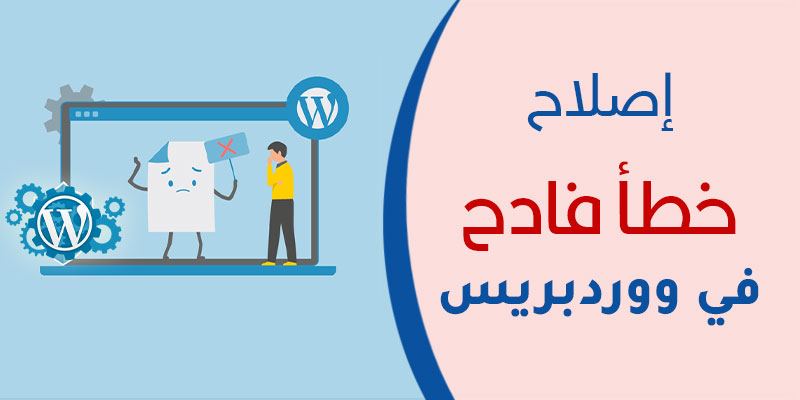إذا كان هناك شيء واحد من شأنه أن يخيف أي مطور ووردبريس ، فهو عندما يواجه موقع الويب الخاص بك خطأ فادح . لا يوفر هذا الخطأ معلومات مفيدة لاستكشاف المشكلة وإصلاحها ، مما يجعل الموقف أكثر إرهاقًا.
الخبر السار هو أنه نظرًا لأن ووردبريس هو أكبر نظام إدارة محتوى في الصناعة إلى حد بعيد ، فهناك الكثير من المعلومات المتاحة حول كيفية استكشاف الخطأ الفادح وإصلاحه. وستكون في حاجة إليها لأن الوقت جوهري.
موقع الويب الذي يواجه هذا الخطأ لا يمكنه استقبال حركة المرور. هذا يعني أنه لا يمكنك كسب أي أموال ولا تستطيع محركات البحث الزحف إلى المحتوى الخاص بك. إذا تركت دون رادع ، فسوف تنخفض تصنيفاتك.
يمكنك الاطلاع على كيفية إصلاح الأخطاء الحرجة باستخدام وضع استرداد ووردبريس
اليوم ، سأوضح الخطوات التي يجب عليك اتخاذها لمحاولة حل خطأ فادح في ووردبريس .
ما الذي يسبب خطأ فادح على موقع ووردبريس ؟
إذا كنت من مستخدمي ووردبريس المخضرمين ، فقد تتعرف على “واجه ووردبريس خطأ فادح ” على أنه الشاشة البيضاء القديمة لخطأ الموت . بشكل أساسي ، تم تغيير ووردبريس لعرض الرسالة الجديدة ، لكنها في الواقع نفس الخطأ.
فيما يتعلق بالسبب الفعلي لخطأ فادح، حسنًا ، يمكن أن يكون أي شيء بصراحة.
أعلم أن هذا مفيد مثل رسالة الخطأ نفسها (خطأ فادح) ، لكنها الحقيقة. مع ذلك ، من المحتمل أن يكون السبب الأكثر شيوعًا هو أن موقع الويب الخاص بك قد تجاوز حد الذاكرة.
السبب الثاني الأكثر شيوعًا هو استخدام الإضافة . إنه أكثر شيوعًا مما ينبغي ، ولكن إذا حدث أن هناك تحديثًا لأحد الإضافات ، فمن المحتمل أن يؤدي إلى إنشاء موقع الويب الخاص بك. أو ربما تكون قد قمت للتو بتثبيت إضافة غير متوافق مع آخر.
يمكن أن يحدث الكثير من الأخطاء في الإضافات ، لذا فهي حقًا أساس كل حالة على حدة ، ولكن بصراحة ، هذا مجرد خدش للسطح.
كيفية إصلاح خطأ فادح على موقع ووردبريس الخاص بك
قبل معرفة كيفية إصلاح خطأ فادح على موقع ووردبريس الخاص بك يجب أن تعرف أنني قمت بتجميع قائمة من الاستراتيجيات التي يمكنك استخدامها لإصلاح خطأ فادح يحدث على موقع ووردبريس على الويب.
بشكل عام ، لا يصعب تنفيذ أي من الطرق هنا ، وإذا سارت الأمور على ما يرام ، فسيتم إعادة تشغيل موقع الويب الخاص بك في أي وقت من الأوقات.
سنتعرف الآن على طرق مختلفة لحل مشكة خطأ فادح
طرق حل مشكلة خطأ فادح :
الطريقة الأولى: زيادة حد ذاكرة PHP
أول شيء يجب أن تجربه هو زيادة الحد الأقصى لذاكرة PHP. يتم تعيين هذه القيمة بواسطة شركة استضافة الويب بشكل افتراضي ، ولكن يمكنك تغييرها ببضعة سطور بسيطة من التعليمات البرمجية.
الآن ، ربما لا تزال تتساءل ما هو الحد الأقصى للذاكرة بالضبط. ببساطة ، يتم تخزين كل موقع على خادم ويب ، ويحتوي خادم الويب هذا على مقدار محدد من ذاكرة الوصول العشوائي (RAM) التي يستخدمها للتأكد من تشغيل موقع الويب بشكل صحيح.
إذا تجاوز موقع الويب الخاص بك قيمة ذاكرة الوصول العشوائي ، حسنًا ، فلن يعمل لأنك تجاوزت ما يمكن للجهاز تقديمه. لهذا السبب ، تحتاج إلى تعيين حد يدويًا للتأكد من أن موقع الويب الخاص بك لا يتجاوز خادم الويب.
الحد الأقصى للذاكرة هو ذلك بالضبط. الآن ، الخبر السار هو أن موقع الويب الخاص بك لن يحتاج إلى قدر كبير من الذاكرة ، ولكن في بعض الأحيان يمكن ضبطه على مستوى منخفض جدًا بحيث تعمل بعض الإضافات.
لحسن الحظ ، يمكنك تعديل هذا في غضون دقائق.
الخطوة 1: حدد موقع ملف wp-config.php
يمكنك استخدام عميل FTP مثل FileZilla للوصول إلى الواجهة الخلفية لموقع الويب الخاص بك أو يمكنك استخدام حساب استضافة الويب الخاص بك. من أجل البساطة ، سأوضح هذا ، وجميع الطرق المستقبلية باستخدام cPanel لحساب استضافة الويب .
قم بتسجيل الدخول إلى حساب استضافة الويب الخاص بك والوصول إلى cPanel . حدد موقع قسم الملفات وحدد خيار مدير الملفات.
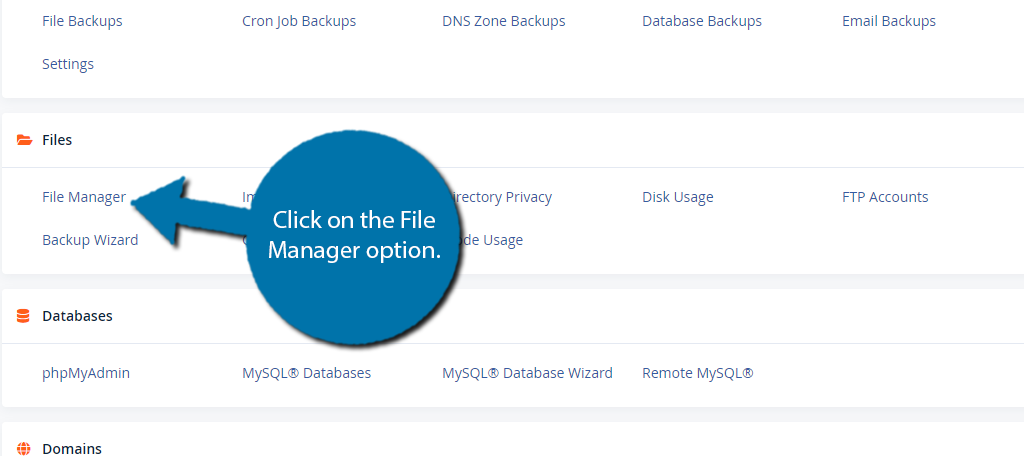
حدد موقع دليل ووردبريس الخاص بك. عادة ما يطلق عليه public_html ، لكن الأسماء قد تختلف من مضيف إلى مضيف. بمجرد الدخول ، حدد موقع ملف wp-config.php .
انقر بزر الماوس الأيمن فوقه وحدد خيار التحرير. لمستخدمي MAC ، استخدم CMD + Click لفتح القائمة المنسدلة.
الخطوة الثانية: زيادة حد الذاكرة
تعد زيادة حد الذاكرة أمرًا بسيطًا للغاية ولا يتطلب منك سوى نسخ السطر التالي ولصقه في ملف wp-config.php:
define( 'WP_MEMORY_LIMIT', '128M' );يمكنك بالفعل ضبط قيمة “128 مليونًا” لتناسب احتياجاتك. تعتمد القيمة المعينة افتراضيًا على مضيف موقع الويب الخاص بك. في معظم الحالات ، سيكون الحد الافتراضي هو 32 مليونًا أو 64 مليونًا. يمكنك أيضًا تجربة قيمة أكبر مثل 256 م.
ومع ذلك ، فمن الناحية الواقعية ، يجب أن يكون حجم 128 ميجا كبيرًا بما يكفي لأي موقع ويب.
ملاحظة: اعتمادًا على نوع خطة استضافة الويب التي اشتريتها ، قد لا تتمكن من ضبط حد الذاكرة. في هذه الحالات ، ستحتاج إلى الاتصال بمضيف الويب الخاص بك وتغيير الخطط للقيام بذلك.
الخطوة 3: احفظ التغييرات
بمجرد أن يكون لديك الرمز في مكانه مع حد الذاكرة المطلوب ، ما عليك سوى حفظ التغييرات في الملف. بعد ذلك ، أعد تحميل موقع الويب الخاص بك لمعرفة ما إذا كان الخطأ الفادح على موقع الويب الخاص بك قد اختفى.
إذا كان الأمر كذلك ، فتهانينا ، إذا لم يكن الأمر كذلك ، فلا تثبط عزيمتك ، فهناك الكثير من الأسباب المحتملة.
ملاحظة: إنها في الواقع ثغرة أمنية لترك حد كبير للذاكرة في مكانه. كما ترى ، يفتح هذا الباب أمام المتسللين لتثبيت باب خلفي على موقع الويب الخاص بك. لذلك ، يوصى بضبطه فقط على ما تحتاجه تمامًا.
الطريقة 2: تعطيل كافة الإضافات
الإضافات هي السبب الأكثر احتمالا لخطأ فادح في موقع الويب الخاص بك. ولتأكيد ذلك ، كل ما عليك فعله هو تعطيل جميع الإضافات من اجل البدء بحل مشكلة خطأ فادح . إذا اختفى الخطأ ، فأنت تعلم أنه إضافة. ثم تحتاج إلى تحديد الإضافة عن طريق إعادة تنشيطه واحدًا تلو الآخر.
قد يبدو هذا كثيرًا ، لكنه في الواقع سهل للغاية ولا يستغرق سوى بضع دقائق.
نظرًا لوجود فرصة قد لا تتمكن من الوصول إلى لوحة معلومات ووردبريس الخاصة بك ، فسوف أوضح ذلك من خلال التفاعل مع ملفات الإضافات التي يمكن الوصول إليها في cPanel.
الخطوة 1: حدد موقع مجلد wp-content
أول شيء عليك القيام به هو تحديد موقع ملفات الإضافة الخاصة بك. ستجدهم في مجلد wp-content في المجلد الفرعي الخاص بهم والذي يسمى الملحقات. لتحديد هذا:
- قم بتسجيل الدخول إلى حساب استضافة الويب الخاص بك
- قم بالوصول إلى cPanel
- حدد خيار إدارة الملفات
- أدخل الدليل public_html
بمجرد الدخول ، حدد موقع مجلد wp-content.
الخطوة الثانية: إعادة تسمية ملف الملحقات
بمجرد دخولك إلى مجلد wp-content ، سترى كل المحتوى المخزن على موقع الويب الخاص بك. بالنسبة لهذه الطريقة ، ستحتاج عادةً إلى حذف مجلد الإضافات ومعرفة ما إذا كان يعمل على إصلاح المشكلة.
بدلاً من ذلك ، يمكنك فقط إعادة تسمية المجلد إلى شيء آخر. من خلال القيام بذلك ، لن يتعرف ووردبريس على أي من ملفات الإضافات الموجودة بداخله ، مما يؤدي بشكل أساسي إلى حذفها من موقع الويب الخاص بك.
للقيام بذلك ، انقر بزر الماوس الأيمن على مجلد الملحقات (أو CMD + النقر) وانقر على خيار إعادة التسمية.
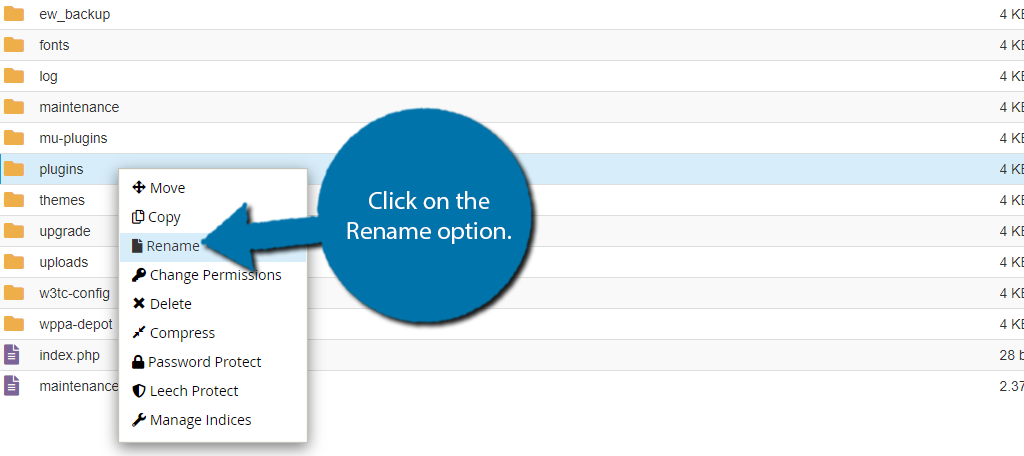
ليس عليك أن تكون مبدعًا هنا ، لذا فقط أضف 1 إلى الاسم لإعادة تسميته “plugins1” وانقر على زر “إعادة تسمية الملف”.
بمجرد إجراء هذا التغيير ، أعد تحميل موقع الويب الخاص بك لمعرفة ما إذا كان الخطأ الفادح لا يزال موجودًا. إذا لم يكن الأمر كذلك ، فإن اللوم يقع على الإضافات ، لكن هذا لا يخبرك في الواقع عن أي واحد تسبب في المشكلة. لذلك ، تحقق من الخطوة التالية.
إذا كان الخطأ لا يزال موجودًا ، فهذا يعني أن الإضافة ليس هو السبب. جرب الطريقة التالية لاستكشاف المشكلة وإصلاحها.
الخطوة 3: تحديد الإضافة الذي يسبب الخطأ
حسنًا ، بعد أن علمنا أن الإضافاتة هي المشكلة ، نحتاج إلى استعادة مجلد الإضافة إلى اسمه الأصلي. ستفعل هذا بنفس الطريقة التي فعلت بها لتغييره. يجب الآن تسمية المجلد ، “الإضافات”.
بمجرد إصلاح ذلك ، أدخل مجلد الإضافات. سترى قائمة بكل إضافة مثبت على موقع الويب الخاص بك (نشط أم لا). يحتوي كل إضافة على مجلد خاص به يحتوي على ملفاته.
الآن ، من المهم جدًا عمل نسخة من الملف قبل حذفه. بهذه الطريقة يمكنك استعادته بسرعة إذا اكتشفت أن الإضافة لم تكن الجانية. هناك طريقتان للقيام بذلك:
الطريقة الأولى هي نسخ كل مجلد الإضافة بشكل فردي مثل:
- انقر بزر الماوس الأيمن فوق مجلد الإضافة
- حدد خيار النسخ
- أدخل موقعًا لتخزين الملف
بدلاً من ذلك ، يمكنك عمل نسخة من مجلد الملحقات وتسميته “plugins1” كما كان من قبل. بهذه الطريقة ، لديك نسخة من المجلد ويمكنك فقط تغيير اسمه مرة أخرى لاستعادته كمجلد رئيسي.
على أي حال ، بمجرد أن يكون لديك نسخة في مكانها ، ابدأ في حذف الإضافات الخاصة بك واحدة تلو الأخرى. بعد حذف كل إضافة ، تحقق لمعرفة ما إذا كان الخطأ ( خطأ فادح ) قد اختفى. بمجرد اختفائه ، ستعرف بالضبط ما هي الإضافة الذي تسبب في حدوث الخطأ.
في الوقت الحالي ، أفضل مسار هو حذف هذه الإضافة حتى تتمكن من معرفة سبب تسببه في المشكلة في المقام الأول
الطريقة الثالثة: استعادة موقع الويب الخاص بك باستخدام نسخة احتياطية
إذا لم تنجح الطريقتان السابقتان ، فهذا يعني أن شيئًا أكثر خطورة قد حدث أو تم تغيير الملف مؤخرًا. فكر للحظة واكتشف ما إذا كان بإمكانك تذكر ما إذا كان هناك تحديث لملفات ووردبريس الأساسية أو القوالب أو الإضافات التي حدثت قبل الخطأ ( خطأ فادح )
إذا كان الأمر كذلك ، فربما تريد فقط التراجع عن هذه التغييرات. بالطبع ، من الممكن تمامًا أن يكون الملف تالفًا.
أسهل طريقة للقيام بذلك هي استعادة موقع الويب الخاص بك قبل حدوث الخطأ ( خطأ فادح ) باستخدام نسخة احتياطية.
الآن ، إذا لم يكن لديك نسخة احتياطية ، فهذه الطريقة ليست مناسبة لك. وبمجرد إصلاح هذا الخطأ ( خطأ فادح ) ، يجب عليك إنشاء نسخة احتياطية للتأكد من أن هذا خيار في المستقبل.
هناك فرصة جيدة أن تقوم شركة استضافة الويب الخاصة بك تلقائيًا بعمل نسخة احتياطية من موقع الويب الخاص بك. يجب عليك التحقق مرة أخرى لمعرفة ما إذا كانوا يفعلون ذلك. إذا كان الأمر كذلك ، فاتصل بهم لمعرفة ما إذا كان بإمكانهم مساعدتك في استعادة موقع الويب الخاص بك.
إذا كنت تستخدم وسائل أخرى لإنشاء نسخة احتياطية ، مثل إضافة احتياطية ، فاتبع الخطوات من هذا الإضافة أو الخدمة لاستعادة موقع الويب الخاص بك قبل حدوث الخطأ ( خطأ فادح ) .
يجب أن يؤدي هذا إلى إعادة تشغيل موقع الويب الخاص بك مرة أخرى ، ولكن احرص على عدم تحديث أي شيء لأن هذا هو السبب المحتمل.
قد تحتاج إلى إنشاء بيئة اختبار لتحديد سبب الخطأ ( خطأ فادح ) بالضبط.
الطريقة الرابعة: التبديل إلى قالب افتراضي
في حين أن الإضافات هي السبب الأكثر ترجيحًا ، فمن الممكن أيضًا أن تنبع المشكلة من القالب الخاص بك. تمامًا مثل الإضافات ، تحصل القوالب على تحديثات بشكل منتظم ويمكن أن تتسبب هذه التحديثات أحيانًا في حدوث مشكلات هائلة.
خاصة إذا قمت بتعديل القالب الخاصة بك بشكل كبير.
تتمثل إحدى الطرق لتحديد ما إذا كانت المشكلة في القالب الخاص بك أم لا بسرعة في التبديل من التنسيق الذي تستخدمه إلى قالب ووردبريس الافتراضية. بالطبع ، إذا كنت تستخدم واحدًا بالفعل ، فمن غير المرجح أن يكون موضوع ووردبريس هو سبب المشكلة ( خطأ فادح ) .
ولكن لا يزال بإمكانك محاولة تبديلها إذا كنت تعتقد أن ذلك ممكن.
الخطوة 1: حدد موقع مجلد القوالب
يتم تخزين قوالب ووردبريس الخاصة بك في مجلد Themes. أعلم أن الأمر واضح جدًا. أولاً ، تحتاج إلى تحديد موقع هذا المجلد ، الموجود في نفس موقع مجلد الملحقات من الطريقة الثانية. للقيام بذلك:
- قم بتسجيل الدخول إلى حساب استضافة الويب الخاص بك والوصول إلى cPanel
- حدد خيار إدارة الملفات
- أدخل الدليل public_html
- أدخل مجلد wp-content
بمجرد الدخول ، حدد موقع إدخال مجلد Themes.

الخطوة 2: أعد تسمية القالب الذي تستخدمه
على غرار الإضافات ، سترى قائمة كاملة بكل قالب قمت بتثبيتها. من المحتمل أن يكون موقع الويب العادي مثبتًا عليه واحد أو اثنان (عادةً الموقع الذي يستخدمونه والموضوع الافتراضي).
ببساطة ، ستقوم بإعادة تسمية القالب التي تستخدمها حاليًا واستخدام القالب الافتراضي بدلاً من ذلك. الآن ، إذا لم يكن لديك قالب افتراضي ، فأنت بحاجة إلى إضافة الملفات إلى هذا المجلد.
يمكنك العثور على الملفات الضرورية عن طريق تنزيلها من مستودع WordPress.org . في هذه الحالة ، أوصي بـ Twenty-Two Twenty-Two .
انقر بزر الماوس الأيمن على الموضوع الذي تستخدمه وحدد خيار إعادة التسمية. مرة أخرى ، ما عليك سوى إضافة “1” إلى الاسم من أجل التبسيط.
ما يفعله هذا هو جعل ووردبريس يعود إلى القالب الافتراضي الموجودة في مجلد Themes. في هذه الحالة ، يجب أن يكون الموضوع الثاني والعشرون.
الخطوة 3: تحقق
في هذه المرحلة ، يجب إعادة تحميل موقع الويب الخاص بك لمعرفة ما إذا كان الخطأ الفادح لا يزال موجودًا. إذا كان الأمر كذلك ، فعندئذٍ لم يكن موضوعك هو السبب. يمكنك بسرعة إعادة تسمية القالب التي كنت تستخدمها إلى الأصل ، وبعد ذلك يمكنك تعيينها كقالب مرة أخرى.
إذا تم إصلاح الخطأ ، فهذا يعني أن هناك شيئًا ما في موضوعك هو السبب. ستحتاج بعد ذلك إلى البدء في استكشاف القالب الخاصة بك وإصلاحها. إذا كان موضوعًا متميزًا ، فهذه فرصة رائعة للاستفادة من أي خيارات دعم يقدمها.
سيساعدك فريق دعم القوالب في التعرف على المشكلة بسرعة. إذا لم يكن الأمر كذلك ، فسيتعين عليك البحث يدويًا في ملفاته.
بالطبع ، يمكنك فقط حذف القالب والتبديل إلى قالب جديد. الاحتمالات هي موضوع يسبب خطأ فادح قديم جدًا. إذا كانت هذه هي الحالة ، فإن التمسك بها سيؤدي فقط إلى المزيد من الأخطاء وخاصة ( خطأ فادح ) في المستقبل.
الطريقة الخامسة: امسح ذاكرة التخزين المؤقت لموقع الويب الخاص بك
يجب أن تستخدم مواقع الويب التخزين المؤقت للحصول على أفضل أداء ممكن. ومع ذلك ، فإن التخزين المؤقت ليس نظامًا لا تشوبه شائبة. في الواقع ، من المحتمل أن تكون ذاكرة التخزين المؤقت تالفة ، مما قد يؤدي إلى حدوث هذا الخطأ ( خطأ فادح ) .
كل ما عليك القيام به لإصلاح هذا هو مسح ذاكرة التخزين المؤقت.
يقدم معظم مضيفي الويب التخزين المؤقت كجزء من الخطة ، والتي يجب أن تستفيد منها مواقع الويب. يمكن أن تختلف الخطوات التي سأوضحها اعتمادًا على بيئة الاستضافة الخاصة بك.
الخطوة 1: ابحث عن أداة التخزين المؤقت في cPanel
أولاً ، قم بتسجيل الدخول إلى حساب استضافة الويب الخاص بك والوصول إلى cPanel. قد يختلف الموقع ، ولكن في معظم الحالات ، ستجد حل التخزين المؤقت الخاص بك ضمن قسم خيارات متقدمة.
في حالتي ، يسمى الخيار LiteSpeed Web Cache Manager.
الخطوة 2: امسح ذاكرة التخزين المؤقت
لا يوجد الكثير في الواقع ، يجب أن يحتوي حل التخزين المؤقت الخاص بك على خيار لمسح ذاكرة التخزين المؤقت أو مسحها على هذه الشاشة.
في هذه الحالة ، أحتاج فقط إلى النقر فوق الزر “Flush All”.
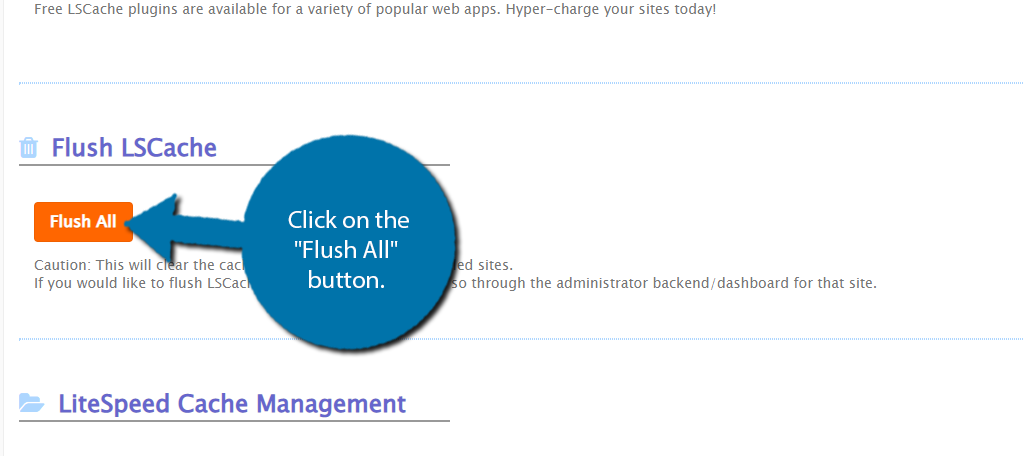
من المحتمل أن يكون لديك نافذة منبثقة صغيرة للتأكيد. فقط انقر فوق “نعم” ، وسيتم مسح ذاكرة التخزين المؤقت لموقع الويب الخاص بك.
الخطوة 3: تحقق
حان الوقت الآن للتحقق مما إذا كان موقع الويب الخاص بك يعمل بشكل صحيح. إذا اختفى الخطأ ( خطأ فادح ) الذي أصاب موقع الويب الخاص بك ، تهانينا. إذا لم يكن الأمر كذلك ، فستحتاج إلى تجربة شيء آخر.
ولا تقلق ، سيتم إصلاح ذاكرة التخزين المؤقت لموقع الويب الخاص بك من تلقاء نفسها بعد وقت قصير من مسحها. سيضمن ذلك تسليم المحتوى الخاص بك في أسرع وقت ممكن. حسنًا ، على الأقل عندما يبدأ موقع الويب الخاص بك في العمل مرة أخرى.
الطريقة السادسة: ترقية إصدار PHP الخاص بك
ووردبريس مكتوب بلغة PHP. على هذا النحو ، تحتاج إلى التأكد من أن موقع الويب الخاص بك يستخدم أحدث إصدار أو على الأقل إصدار أحدث. في وقت كتابة هذا ، من المقبول استخدام PHP 7.3 وما بعده.
ومع ذلك ، إذا كنت لا تزال متمسكًا بإصدار أقدم ، فقد يكون هذا بالتأكيد سببًا في حدوث الخطأ ( خطأ فادح )
وبالتالي ، حان الوقت للتحقق من إصدار PHP لموقعك الإلكتروني وترقيته.
ملاحظة: السبب الوحيد لاستخدام إصدار أقدم بكثير من PHP هو إذا كنت تستخدم إصدارًا أقدم بكثير من ووردبريس أو بعض الإضافات التي لا تريد التخلي عنها. لا يوصى بأي منهما لأنها تجعل موقع الويب الخاص بك عرضة للقراصنة.
الخطوة 1: ابحث عن خيار إصدار PHP في cPanel
يمكنك بسهولة تغيير إصدار PHP الذي تستخدمه. في الواقع ، يمكنك تحديد أي إصدار لاستخدامه ، والذي يمكن أن يتسبب في كثير من الأحيان في المزيد من المشاكل ، ولكن وجود الخيار أمر جيد.
في هذه الحالة ، يجب أن تبحث في قسم البرامج وحدد خيار تحديد إصدار PHP.
الخطوة 2: اختر إصدار PHP
سترى إصدار PHP الحالي الخاص بك في أعلى الصفحة. طالما أنها أعلى من 7.3 ، يجب أن تكون بخير. إذا لم يكن كذلك ، فانقر فوق خيار PHP الحالي واستخدم القائمة المنسدلة لتحديد إصدار أحدث.
بعد تحديد إصدار PHP ، يجب النقر فوق الخيار Set As Current الموجود بجواره.
وهذا كل شيء ، تم تحديث إصدار PHP الخاص بك.
الخطوة 3: تحقق
كل ما تبقى للقيام به هو التحقق مرة أخرى لمعرفة ما إذا كان الخطأ الفادح لا يزال موجودًا على موقع الويب الخاص بك. إذا اختفت ، فإن إصدار PHP الخاص بك هو السبب ، ولهذا السبب لا يجب عليك استخدام إصدار أقدم.
حتى إذا لم يتم إصلاح الخطأ ( خطأ فادح ) ، يوصى بشدة باستخدام إصدار أحدث من PHP. ومع ذلك ، فأنت حر في تغييره إلى ما تريده في هذه المرحلة ، ولكن كن على دراية بالمخاطر.
الطريقة السابعة: استخدم وضع التصحيح للبحث عن الخطأ
إذا وصلت إلى هذه النقطة ، فإن الأمور لا تبدو رائعة. بشكل أساسي ، وصلنا إلى النقطة التي قد يكون فيها السبب شيئًا غير شائع مما يجعل من الصعب استكشاف المشكلة وإصلاحها بالمعلومات المتاحة.
لإصلاح ذلك ، سنحصل على مزيد من المعلومات عن طريق تنشيط وضع التصحيح في ووردبريس .
هذه ميزة ستعثر على أخطاء ( خطأ فادح ) في موقع الويب الخاص بك وتوجهك في الاتجاه الصحيح. قد تتساءل حتى لماذا لم أقم بهذه الطريقة 1. حسنًا ، هذه المعلومات ليست مفيدة جدًا إذا كنت لا تعرف ما الذي تبحث عنه.
ولسوء الحظ ، تحتاج إلى معرفة كيفية قراءة وضع التصحيح لتحقيق أقصى استفادة منه.
الآن ، وضع التصحيح ليس قيد التشغيل افتراضيًا. يجب عليك في الواقع الانتقال إلى ملف wp-config.php وإضافة رمز لتمكينه. لا تخافوا ، إنها مجرد نسخ ولصق بضعة أسطر.
الخطوة 1: تمكين وضع التصحيح
لتمكين وضع التصحيح ، ستحتاج إلى الوصول إلى ملف wp-config.php. بمجرد الوصول إلى هناك ، فإن الأمر يتعلق بنسخ بعض التعليمات البرمجية ولصقها.
لتحديد موقع ملف wp-config.php:
- قم بتسجيل الدخول إلى حساب استضافة الويب الخاص بك
- انقر فوق خيار File Manager
- أدخل الدليل public_html
بمجرد الدخول ، حدد موقع ملف wp-config.php ، وانقر بزر الماوس الأيمن فوقه وحدد خيار تحرير.
بمجرد الوصول إلى الملف ، ما عليك سوى نسخ ولصق سطور التعليمات البرمجية التالية:
define( 'WP_DEBUG', true );
define( 'WP_DEBUG_DISPLAY', false );
define( 'WP_DEBUG_LOG', true );مع وجود الرمز في مكانه ، انقر فوق الزر “حفظ التغييرات”. سيؤدي هذا إلى تمكين وضع التصحيح وسيقوم موقع الويب الخاص بك بإنشاء ملف debug.log ، وهو تقرير تصحيح الأخطاء ( خطأ فادح ) لموقع الويب الخاص بك.
الخطوة 2: حدد موقع تقرير التصحيح واقرأه
الآن نحن بحاجة إلى إيجاد هذا الملف. إنه موجود داخل مجلد wp-content.
لتحديد موقع ملف debug.log:
- قم بتسجيل الدخول إلى حساب استضافة الويب الخاص بك
- انقر فوق خيار File Manager
- أدخل الدليل public_html
- أدخل مجلد wp-content
- بداخله ، يجب أن تكتشف ملف debug.log
ملاحظة: يقوم ووردبريس بإنشاء هذا الملف تلقائيًا إذا اكتشف مشكلة( خطأ فادح ) . إذا لم يتم اكتشاف أي شيء ، فقد لا يتم إنشاء الملف. إذا كان موقع الويب الخاص بك يواجه خطأ فادح ، فيجب أن يظهر السجل دائمًا.
بمجرد العثور على الملف ، افتحه لمراجعة السجل. الآن ، سيكون كل سجل فريدًا تمامًا لأنه مليء بالأخطاء التي يواجهها موقع الويب الخاص بك. ما تحتاج إلى إلقاء نظرة عليه هو نوع الخطأ الذي يقوله مثل ( خطأ فادح ) ، وما هو الدليل الذي يحدث فيه.
على سبيل المثال ، قد ترى خطأ قادمًا من مجلد الإضافة . حسنًا ، حتى لو لم تكن متأكدًا من رسالة الخطأ ( خطأ فادح ) ، فأنت تعلم أنها تلك الإضافة المحدد.
إذا كان الخطأ ناتجًا عن سطر معين من التعليمات البرمجية تمت إضافته في مكان ما على موقع الويب الخاص بك ، فسيخبرك ملف التصحيح بالتحديد عن الملف وأي سطر من التعليمات البرمجية تسبب في حدوث الخطأ.
ببساطة ، سيعرض لك وضع التصحيح جميع المشكلات الموجودة على موقع ووردبريس الخاص بك ويساعدك في تطبيق الإصلاحات عليها.
الخطوة 3: إصلاح الخطأ ( خطأ فادح ) مع شركة استضافة الويب الخاصة بك
الآن ، الأمر يتعلق بتعقب هذا الخطأ وإصلاحه. لسوء الحظ ، بدون الخطأ الفعلي ، لا يمكنني إنشاء دليل لمساعدتك.
ومع ذلك ، يجب أن يكون لديك بالفعل حل متاح لك: شركة استضافة الويب الخاصة بك.
نظرًا لأن لديك ملف debug.log ، فأنت في وضع يسمح لك بتلقي تعليمات استكشاف الأخطاء ( خطأ فادح ) وإصلاحها من مضيف الويب الخاص بك. يجب أن يكون فريق الدعم الخاص بهم قادرًا على مساعدتك في تحديد المشكلة وحلها لإعادة موقع الويب الخاص بك إلى الإنترنت.
أي مضيف ويب يستحق المالح سيكون لديه محادثة مباشرة متاحة على مدار الساعة طوال أيام الأسبوع. إذا كنت تواجه مشكلة في الاتصال بمضيف الويب الخاص بك عندما تكون في حاجة إلى دعم ، فقد يكون الوقت قد حان لتبديل مضيفي الويب .
إصلاح الخطأ الفادح على موقع الويب الخاص بك بسرعة
إحدى الطرق التي لم أقم بتضمينها ربما كانت أبسطها ، وهي الانتظار.
في كثير من الحالات ، يمكن أن يصلح الخطأ الفادح نفسه. ومع ذلك ، فإن إيقاف تشغيل موقع الويب الخاص بك حتى لا يكون خيارًا جيدًا. بالنسبة لمواقع التجارة الإلكترونية التي تحتوي على الكثير من النشاط ، قد يكلفك الأمر آلاف الدولارات لإنزالها لعدة ساعات.
حتى المدونات ستعاني بشكل كبير من عدم قدرتها على جعل الزوار يقرأون أحدث محتوى.
الانتظار ليس خيارًا جيدًا. سيكون للفشل في إصلاح الخطأ بسرعة تأثير خطير على موقع الويب الخاص بك. وهناك احتمال ألا يؤدي الانتظار فعليًا إلى إصلاح أي شيء. وبالتالي ، ينتهي الأمر بكونه مضيعة للوقت.
إذا استغرقت وقتًا طويلاً لإصلاحه ، فقد يتأثر ترتيب موقع الويب الخاص بك. بعد كل شيء ، لا يريد Google أو أي محرك بحث أن يوصي بموقع ويب لا يمكن للزوار الوصول إليه.
خلاصة القول هي أنك تحتاج إلى إصلاح خطأ فادح على موقع الويب الخاص بك في أسرع وقت ممكن!
أصلح خطأك الفادح اليوم
يوضح هذا الدليل سبع طرق يمكنك من خلالها إصلاح خطأ فادح على موقع ووردبريس الخاص بك. ومع ذلك ، فإن الحقيقة هي أننا قمنا بتغطية أسهل الطرق وأكثرها استخدامًا. من الممكن أن يكون هناك شيء صغير ويصعب العثور عليه هو المشكلة.
لهذا السبب إذا فشل كل شيء آخر ، فلا تتردد في الاتصال بشركة استضافة الويب الخاصة بك. إنهم مستعدون للمساعدة ولديهم العديد من خطوات استكشاف الأخطاء وإصلاحها بأنفسهم. أسوأ شيء يمكنك القيام به هو لا شيء.
احتفظ دائمًا بنسخة احتياطية من موقع الويب الخاص بك لاستعادته في حالة حدوث خطأ كهذا. إنها إلى حد بعيد الأداة الأكثر فائدة التي يمكن لمطور الويب استخدامها ، وهي سهلة الصنع.
لذلك لا تنتظر لحظة أخرى ، أصلح الأخطاء الجسيمة لحظة ظهورها.
ما الذي تسبب في خطأ فادح في موقع الويب الخاص بك؟ ما مدى صعوبة تعقب مصدر الخطأ؟
نأمل أن تساعدك هذه المقالة في التعرف على طرق إصلاح خطأ “حدث خطأ فادح في موقع الويب الخاص بك”